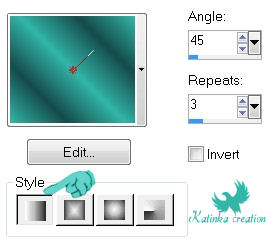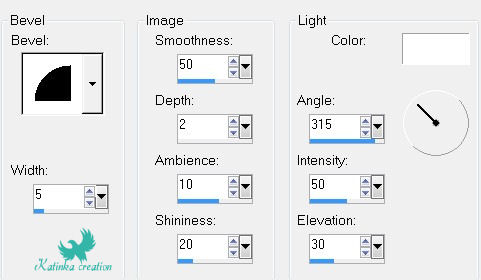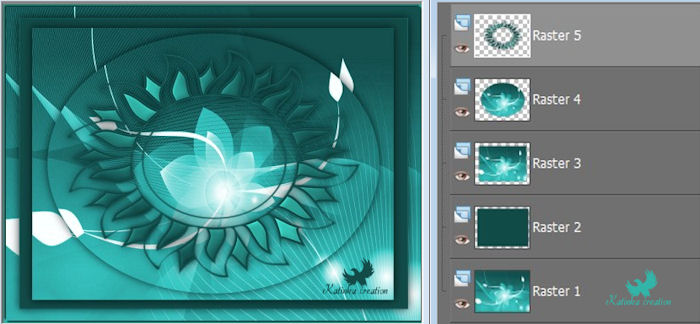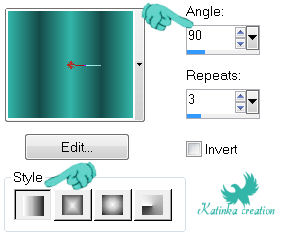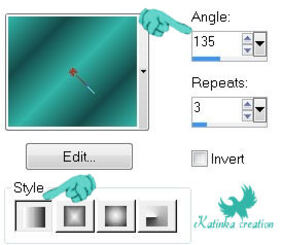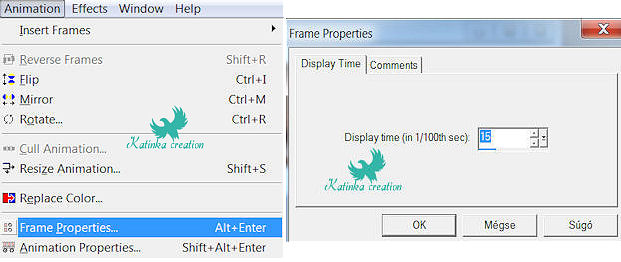-
SHARON
Köszönöm Matounak, hogy engedélyt adott lefordítani a bemutatót
A bemutatót Tilos másolni vagy közzétenni más oldalakon/blogokon
a szerző engedélye nélkül
A bemutató szerzői joggal védett
A fordítás Corel X2 programmal készült, de el lehet készíteni
a PSP más változatával is
Az eredeti bemutatóhoz kattintson a bannerre
Anyag
Cső ebben a fordításban: Verymany tubes (nem tartozék)
Az Ön választása lehetőleg fekvő legyen
Kép: "„Wireframe_flower_by_pr09studio.jpg”
Választások: "@matou_Sharon"
(Be kell másolni a PSP Selections mappájába)
Betűtípus: "Ringer_ExtraBold.ttf"
Szűrők
A program saját szűrői
Előkészítés
Nyissa meg a képet és a csövet (amit választott) a PSP-ben
Válasszon a csőből egy világos színt az Előtérbe és egy sötétet a Háttérbe
Minimalizálja
Készítsen az Előtérbe egy Gradientet
1.
Nyisson meg egy új 830 x 630 átlátszó képet
Töltse ki a világos színnel
2.
Összes kijelölése / Selections – Select All
Selections – Modify – Contract: 5
Töltse ki a sötét színnel
Tartsa a kijelölést
3.
Rétegek – Új raszteres réteg / Layers – New Raster Layer
Nyissa meg a képet: „Wireframe_flower_by_pr09studio.jpg”
Szerkesztés – Másolás / Edit – Copy
Szerkesztés – Beillesztés a kijelölésbe / Edit – Paste Into Selection
Tartsa a kijelölést
4.
Blend mode: Luminance
Réteg egyesítése az alatta lévővel / Layers – Merge – Merge Down
Adjust – Sharpness – Sharpen
Szerkesztés – Másolás / Edit – Copy
Effects – 3D Effects – Drop Shadow: 3/ 3/ 75/ 5 # 000000
Effects – 3D Effects – Drop Shadow: -3/ -3/ 75/ 5 # 000000
Kijelölés megszüntetése / Selections – Select None
5.
Rétegek – Új raszteres réteg / Layers – New Raster Layer
Selections – Load/Save Selection – Load Selection From Disk
Válassza: „@matou_Sharon1”
6.
Töltse ki a sötét színnel
Kijelölés megszüntetése / Selections – Select None
Adjust – Sharpness – Sharpen More
Effects – 3D Effects – Drop Shadow: 0/ 0/ 75/ 25 # 000000
7.
Rétegek – Új raszteres réteg / Layers – New Raster Layer
Selections – Load/Save Selection – Load Selection From Disk
Válassza: „@matou_Sharon2”
8.
Szerkesztés – Beillesztés a kijelölésbe / Edit – Paste Into Selection
(kép még a memóriában)
Kijelölés megszüntetése / Selections – Select None
Adjust – Sharpness – Sharpen
Effects – 3D Effects – Drop Shadow, mint korábban
9.
Rétegek – Új raszteres réteg / Layers – New Raster Layer
Selections – Load/Save Selection – Load Selection From Disk
Válassza: „@matou_Sharon3”
10.
Szerkesztés – Beillesztés a kijelölésbe / Edit – Paste Into Selection
(kép még a memóriában)
Kijelölés megszüntetése / Selections – Select None
Adjust – Sharpness – Sharpen
Effects – 3D Effects – Drop Shadow, mint korábban
11.
Rétegek – Új raszteres réteg / Layers – New Raster Layer
Selections – Load/Save Selection – Load Selection From Disk
Válassza: „@matou_Sharon6”
12.
Töltse ki a sötét színnel
Selections – Modify – Contract: 5
Töltse ki a Gradienttel
Tartsa a kijelölést
13.
Effects – 3D Effects – Inner Bevel
Kijelölés megszüntetése / Selections – Select None
Adjust – Sharpness – Sharpen More
Effects – 3D Effects – Drop Shadow, mint korábban
A kép és a rétegek a következők:
Rétegek – Láthatók egyesítése / Layers – Merge – Merge Visible
14.
Rétegek – Új raszteres réteg / Layers – New Raster Layer
Selections – Load/Save Selection – Load Selection From Disk
Válassza: „@matou_Sharon4”
15.
Töltse ki a Gradienttel
Effects – Reflection Effects – Pattern
Adjust – Sharpness – Sharpen More
Tartsa a kijelölést
16.
Nyissa meg a csövet
Selection Tool – Ellipse
Válassza ki a cső arcát
Szerkesztés – Másolás / Edit – Copy
Vissza a képre
17.
Rétegek – Új raszteres réteg / Layers – New Raster Layer
Szerkesztés – Beillesztés a kijelölésbe / Edit – Paste Into Selection
Kijelölés megszüntetése / Selections – Select None
Effects – 3D Effects – Drop Shadow: 0/ 0/ 75/ 25 szín: világos
Réteg egyesítése az alatta lévővel / Layers – Merge – Merge Down
18.
Maradjon ezen a rétegen (Raster 1)
Selections – Load/Save Selection – Load Selection From Disk
Válassza: „@matou_Sharon4a”
Nyomja meg a Delete gombot a billentyűzeten
Kijelölés megszüntetése / Selections – Select None
Szerkesztés – Másolás / Edit – Copy
19.
Szerkesztés – Beillesztés új rétegként / Edit – Paste As New Layer
Tükörkép / Image – Mirror
Nyomja meg a Delete gombot a billentyűzeten
Selections – Load/Save Selection – Load Selection From Disk
Válassza: „@matou_Sharon5”
20.
Szerkesztés – Beillesztés a kijelölésbe / Edit – Paste Into Selection
(kép a memóriában)
Kijelölés megszüntetése / Selections – Select None
Effects – 3D Effects – Drop Shadow: 0/ 0/ 75/ 25 # 000000
Aktiválja az alatta lévő réteget (Raster 1)
Effects – 3D Effects – Drop Shadow, mint korábban
21.
Nyissa meg a csövet
Méretezze át – Magasság 450 és 500 pixel között
Szerkesztés – Másolás / Edit – Copy
Szerkesztés – Beillesztés új rétegként / Edit – Paste As New Layer
Mozgassa balra és lefelé
Layers – Arrange – Move Up
22.
Rétegek – Két példányban / Layers – Duplicate
Álljon az eredeti rétegre (Raster 3)
Adjust – Blur – Gaussian Blur: 15
Effects – 3D Effects – Drop Shadow, mint korábban
23.
Álljon a felső rétege (Copy of Raster 3)
Réteg egyesítése az alatta lévővel / Layers – Merge – Merge Down
Effects – 3D Effects – Drop Shadow, mint korábban
24.
Aktiválja a Text eszközt
A színpalettán: Előtérben a Gradient, Háttérben a sötét szín
Írja a szöveget
Helyezze el tetszés szerint
Effects – 3D Effects – Drop Shadow: 3/ 3/ 75/ 5 # 000000
Hangjelzésnél válassza: „OK”
Írja alá a munkát
Ha nem akar animációt:
Összes réteg egyesítése / Layers – Merge – Merge All (Flatten)
Fájl – Export – Optimalizált JPEG, 20
Animáció
1.
Aktiválja a réteget (Merged)
Edit – Copy Special – Copy Merged
Animation Shop
Beillesztés új animációként / Edit – Paste – As New Animation
2.
PSP
Rétegek – Új raszteres réteg / Layers – New Raster Layer
Selections – Load/Save Selection – Load Selection From Disk
Válassza: „@matou_Sharon7”
3.
Változtassa meg a Gradientet - Szög: 90
Töltse ki a kijelölést
Effects – 3D Effects – Inner Bevel - szög: 13
Kijelölés megszüntetése
4.
Edit – Copy Special – Copy Merged
Animation Shop
Beillesztés a jelenlegi keret után / Edit – Paste – After Current Frame
5.
PSP
Törölje az utolsó 3 lépést (Ctrl+Z 3-szor, vagy nyomja meg a vissza nyilat 3-szor)
A kijelölés üres
6.
Változtassa meg a Gradientet - Szög: 135
Töltse ki a kijelölést
Effects – 3D Effects – Inner Bevel, mint korábban
Kijelölés megszüntetése / Selections – Select None
7.
Edit – Copy Special – Copy Merged
Animation Shop
Beillesztés a jelenlegi keret után / Edit – Paste – After Current Frame
8.
PSP
Törölje az utolsó 3 lépést (Ctrl+Z 3-szor, vagy nyomja meg a vissza nyilat 3-szor)
A kijelölés üres
9.
Változtassa meg a Gradientet - Szög: 180
Effects – 3D Effects – Inner Bevel, mint korábban
Kijelölés megszüntetése
10.
Edit – Copy Special – Copy Merged
Animation Shop
Beillesztés a jelenlegi keret után / Edit – Paste – After Current Frame
11.
Összes kijelölése / Edit – Select All
Animation – Frame Properties: 15
12.
Tekintse meg az animációt
Ha elégedett - Mentés másként
Beállítás
Változatok
Köszönöm szépen Erika a csodás változatot!

















































 Twitter
Twitter del.icio.us
del.icio.us Facebook
Facebook Digg
Digg Technorati
Technorati Yahoo!
Yahoo! Stumbleupon
Stumbleupon Google
Google Blogmarks
Blogmarks Ask
Ask Slashdot
Slashdot